微信是大家都喜欢用的社交软件,不少朋友不知道怎么将电脑版微信的双开功打开,今天,小编为大家介绍解决问题的方法。
具体如下:
-
1.首先,请大家在自己的电脑中找到【微信】图标,右击它,然后点击【新建】和【文本文档】选项。
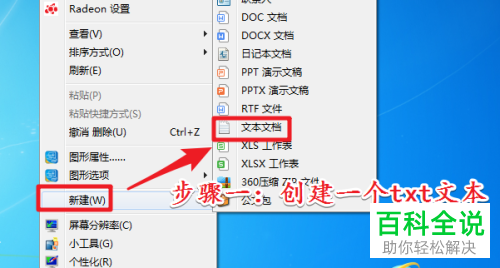
-
2. 第二步,接下来,请大家将文件的后缀改成bat即可。

-
3. 第三步,接下来,当我们成功创建bat文件后,请点击微信的运行路径,要是用户桌面上有快捷方式,那么请右击然后选择【属性】。
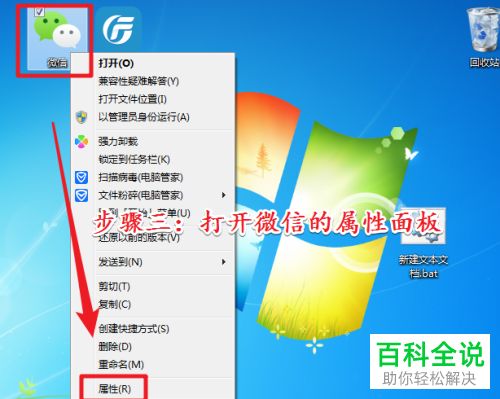
-
4. 第四步,此时,请大家将箭头所指的地址复制出来。
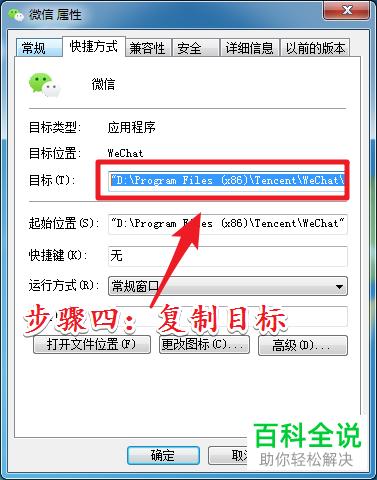
-
5. 第五步,请大家在方框中输入“start 空格 微信运行路径”,请大家格外注意微信路径的双引号位置。

-
6. 最后,完成上述步骤后,请大家点击【保存编辑】,然后重新返回刚刚的电脑桌面,操作完成。
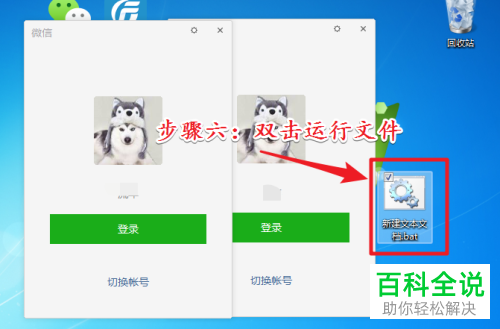
-
以上就是打开电脑版微信“双开”功能的方法。
